Slik ser du lagrede passord i Chrome-nettleseren på MacOS
Miscellanea / / August 05, 2021
Å få tilgang til apper og nettsteder har blitt så enklere med de nyeste teknologiene. Det er ikke nødvendig å oppgi legitimasjonen din hver eneste gang du logger på et program eller nettsted du bruker. Du må bare angi det en gang, og Chrome-nettleseren lagrer passordet effektivt. Vel, dette er ikke begrenset til PC-er. Hvis du får tilgang til et nettsted via en Chrome-nettleser-app, lagrer den også passordene der.
Nå kan det skje at du av en eller annen grunn ble logget av et nettsted. Noen ganger av sikkerhetsgrunner logger serveren deg ut av nettstedet. Da må du logge på igjen. Selvfølgelig er det ikke en turgåing å huske mengden passord du har for forskjellige applikasjoner. Da er det beste stedet å finne passordet vårt å besøke Chrome-nettleseren. I denne guiden vil jeg fortelle deg hvordan du ser lagrede passord i Chrome-nettleseren på en enhet som kjører macOS.

I slekt | Hvordan vise full URL-adresse på Google Chrome
Se Lagrede passord i Chrome-nettleseren på Mac
Normalt får de mindre teknologikyndige menneskene panikk når de blir logget av et nettsted. Et flertall av internettbrukere husker ikke / noterer passordene sine. Noen av angst ber umiddelbart om tilbakestilling av passord. Når du imidlertid logger deg på et nettsted og lar Chrome lagre passordet, kan du enkelt se passordene dine i nettleserinnstillingene.
La meg bryte ned trinnene.
- Start Chrome-nettleseren
- Åpen Innstillinger > og gå til Passord
- Ellers skriver du inn følgende i URL-en til Chrome-nettleseren
Chrome: // Innstillinger / passord
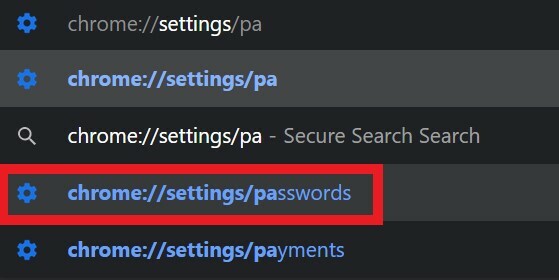
- Du blir re-direkte til delen Passord.
- Det vil være en liste over nettsteder der du har en konto. Dessuten vil det være et tilsvarende brukernavn og passord for hvert nettsted du åpner.
- Passordet vil bli oppført i skjult form med prikker.
- Ved siden av passordet til hvert nettsted vil det være et øyeformet ikon hvilken er den Vis passord knapp. Klikk på den knappen.

- Du må autentisere med berørings-ID eller passord. Dette er viktig. Ellers kan noen ha tilgang til den bærbare datamaskinen din og kan vite passordene.
- Da kan du se passordet.
- Hvis du trenger passordet for innlogging, noterer du det og bruker det.
Guide | Slik får du webkonsolloggen til Chrome på Android
Hva du skal gjøre hvis passord ikke er tilgjengelig på Chrome
Vel, husker du noen ganger når du logger deg på et nettsted og Chrome spør deg om du vil lagre passordet.? Du vil kanskje ikke lagre passordet på det systemet og klikke på Aldri.
I dette tilfellet vil ikke passordet eller brukernavnet bli oppført i Chrome-nettleseren. Hvis du har glemt passordet, kan du reise en forespørsel om tilbakestilling av passordet. Du må imidlertid ha aktiv tilgang til e-postmeldingen du gir til nettstedsserveren for å sende deg lenken for tilbakestilling av passord.
Du kan også bruke passordbehandling-apper. Det er mange slike apper tilgjengelig, men sørg for at de er legitime og pålitelige. Ellers kan noen få uautorisert tilgang til kontoene dine.
Så, slik kan du se lagrede passord i Chrome-nettleseren på en PC som kjører på macOS. Jeg håper denne guiden var nyttig.
Les neste,
- Slik fjerner du popup-annonser i Google Chrome
- Google Chrome Sound fungerer ikke: Slik løser du det
Swayam er en profesjonell teknologisk blogger med mastergrad i dataprogrammer og har også erfaring med Android-utvikling. Han er en trofast beundrer av Stock Android OS, bortsett fra teknisk blogging, elsker han å spille, reise og spille / lære gitar.



